在日常的办公工作中,我们常常需要处理大量的数据,而Excel无疑是最常见且最实用的数据管理工具之一。它不仅仅能够帮助我们快速计算和分析数据,还能够通过强大的查找和匹配功能,极大地提升我们的工作效率。而其中,VLOOKUP函数(垂直查找函数)作为Excel中最常用的查找函数之一,凭借其简单易用、功能强大,深受各行各业用户的青睐。
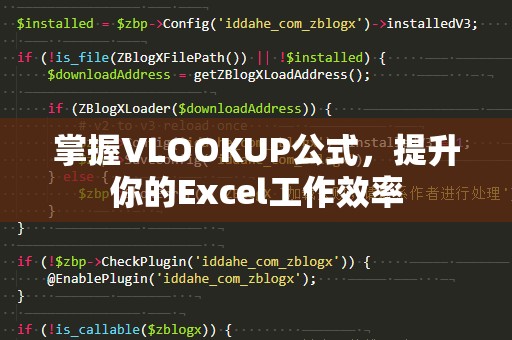
VLOOKUP到底是如何工作的?为什么它能成为Excel中的“必学函数”?今天,我们就来一起深入了解这个强大的工具,并通过实际应用帮助你快速掌握。
什么是VLOOKUP函数?
VLOOKUP(VerticalLookup)是Excel中用于垂直查找数据的函数,通常用于在一列数据中查找某个值,并返回该值所在行的其他列的值。简单来说,就是你想查找某个信息(比如员工的姓名),然后自动返回该员工的其他相关信息(如员工ID、职位、工资等)。
例如,如果你有一张员工信息表,其中第一列是员工编号,第二列是员工姓名,第三列是员工工资。假设你输入一个员工编号,VLOOKUP函数可以帮助你自动找出该员工的姓名和工资,避免手动查找。
VLOOKUP函数的基本语法
VLOOKUP函数的基本语法如下:
VLOOKUP(查找值,查找区域,列号,[匹配方式])
查找值:即你要查找的内容,通常是一个单元格地址,比如“员工编号”。
查找区域:这是包含数据的区域。你需要在这个区域中查找目标值。
列号:这是你希望返回结果的列数。假如查找区域有5列,而你需要返回第3列的值,就填写3。
匹配方式:这个参数是可选的,表示你希望查找完全匹配的值还是近似匹配的值。通常情况下,填入FALSE表示精确匹配,填入TRUE表示近似匹配。
VLOOKUP函数的应用场景
自动填充数据:假设你有一张客户订单表,表格中包含客户姓名、订单编号、商品名称等信息。如果你有一个包含客户ID和其他详细信息的客户数据库表格,你可以使用VLOOKUP函数,根据订单表中的客户ID,自动填充客户的详细信息,如地址和联系方式。
数据匹配:当你需要在多个表格中进行数据匹配时,VLOOKUP能发挥巨大的作用。比如,你有一个销售记录表格和一个产品信息表格,你可以通过VLOOKUP根据产品ID,将产品的名称、单价等信息自动填充到销售记录表格中。
数据分析:VLOOKUP函数能够帮助你在进行数据分析时快速汇总相关信息。你可以根据VLOOKUP查找并整合各个表格中的数据,从而得到更全面、更准确的分析结果。
VLOOKUP函数的常见问题
在使用VLOOKUP时,很多人可能会遇到一些常见问题。以下是几个典型问题及其解决方法:
查找值没有精确匹配:VLOOKUP函数默认进行精确匹配,如果没有找到完全一致的值,结果会返回#N/A。为了解决这个问题,确保查找区域中的数据没有空格,且查找值与表格中的数据格式一致。
返回错误的结果:如果返回的值不正确,可能是由于列号填写错误导致的。确保列号对应你想要返回的列,并且查找区域包括了所有需要的数据列。
查找区域没有排序:VLOOKUP的近似匹配功能要求查找区域按升序排列。如果你选择了近似匹配(TRUE),但查找区域没有排序,可能会导致错误的匹配结果。因此,在使用近似匹配时,务必确保查找区域按升序排列。
小技巧:使用VLOOKUP进行多表格查找
假设你有两个表格,一个是“员工信息表”,另一个是“员工绩效表”。你希望通过VLOOKUP从“员工信息表”中获取员工的详细信息,并将其添加到“员工绩效表”中。为了避免每次都手动切换工作表,可以在VLOOKUP的查找区域中直接引用其他工作表中的数据。
例如,假设“员工信息表”在工作表Sheet1中,而“员工绩效表”在工作表Sheet2中,你可以使用如下公式:
=VLOOKUP(A2,Sheet1!A:C,2,FALSE)
这个公式的意思是,查找Sheet2工作表A2单元格中的员工编号,在Sheet1工作表的A列至C列的范围内查找,并返回第2列(即员工姓名)对应的值。
VLOOKUP函数的魅力,不仅仅在于它能够让你高效查找数据,更在于它的多样化应用。无论是数据整理、财务核算、还是市场分析,VLOOKUP都能够帮助你解决很多复杂的查询和匹配问题。现在,我们继续探索更多的VLOOKUP高级技巧,帮助你成为Excel达人。
进阶技巧:VLOOKUP与IF函数结合使用
有时,在数据查找过程中,你可能需要对查找结果进行判断或条件处理。这时,将VLOOKUP与IF函数结合使用,可以为你提供更强大的数据处理能力。例如,假设你正在制作一份员工薪酬表格,需要根据员工的职位返回不同的工资水平。
你可以使用如下公式:
=IF(VLOOKUP(A2,职位表!A:B,2,FALSE)="经理",15000,8000)
这个公式表示:根据A2单元格中的员工职位查找,如果职位是“经理”,则返回15000;否则返回8000。
通过结合IF函数,你可以将VLOOKUP的查找结果作为条件,进一步进行数据的分类处理。
使用VLOOKUP实现动态查找
在某些情况下,你可能需要进行动态查找,即根据不同的查找值,实时更新返回的结果。这时,你可以结合Excel中的数据验证功能,使查找值变得更加灵活。
例如,在一个销售数据表格中,你希望根据选择不同的月份,自动显示该月的销售总额。你可以创建一个下拉菜单,让用户选择不同的月份,然后利用VLOOKUP来返回对应月份的销售数据。
在Excel中,你可以通过以下步骤实现动态查找:
创建一个包含所有月份和销售数据的表格。
使用数据验证功能,设置下拉菜单,让用户选择月份。
使用VLOOKUP函数根据下拉选择的月份查找对应的销售额。
通过这种方式,用户可以轻松选择不同的月份,Excel会自动返回对应的销售数据。
注意VLOOKUP函数的局限性
尽管VLOOKUP功能强大,但它也存在一些局限性。比如,它只能进行垂直查找,无法进行水平查找。如果你需要查找的表格是横向排列的,可以使用HLOOKUP函数来代替VLOOKUP。
VLOOKUP只能从查找区域的左侧返回值,不能反向查找。如果你需要从右侧查找数据,可以使用INDEX和MATCH函数的组合,这两个函数可以突破VLOOKUP的限制,实现更加灵活的查找。
总结
通过今天的分享,相信你已经对VLOOKUP函数有了更深入的了解。无论是在日常的办公应用中,还是在复杂的数据分析中,VLOOKUP都能发挥巨大的作用。掌握VLOOKUP函数,不仅能够提升你的数据处理能力,还能让你在职场中脱颖而出,成为Excel高手。
VLOOKUP函数的强大之处在于它的简便性与高效性,而它的应用场景几乎无穷无尽。掌握了VLOOKUP,你不仅能提升工作效率,更能大幅度提升数据分析和决策的精准度。赶快开始在Excel中应用VLOOKUP吧,未来的工作将因你而变得更加轻松!





